win10系统里磁盘存储数据怎么查看 如何读取win10系统里存储数据
更新时间:2023-04-05 12:07:42作者:jiang
我们日常使用微软win10电脑中的一些重要的文件都会保存在相应的磁盘空间中,同时在内存不够用的情况下,有些用户也会选择给win10电脑加装硬盘工具来扩大内存空间,可是win10系统里磁盘存储数据怎么查看呢?这里小编就来告诉大家win10系统里磁盘存储数据查看操作方法。
具体方法:
1点击Win10系统左下角的【开始菜单】,再点击菜单中的【设置】选项。
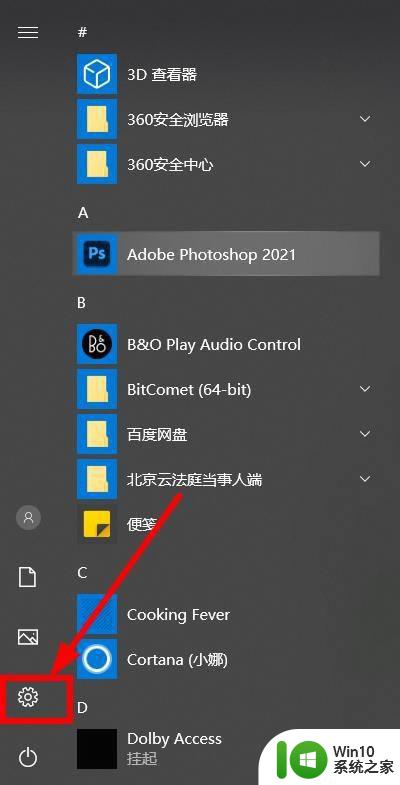
2在windows设置中点击【系统】。
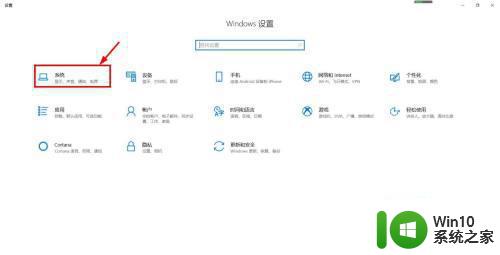
3点击左侧的【存储】
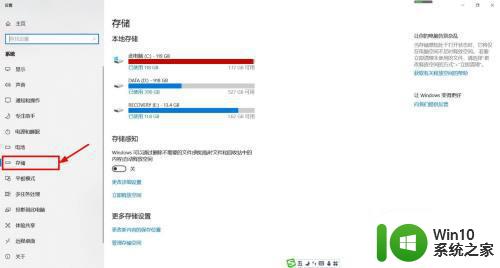
4点击【磁盘】就可以查看该磁盘的存储使用情况了。
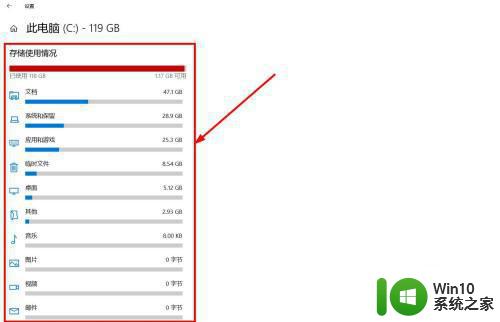
上述就是关于win10系统里磁盘存储数据查看操作方法了,还有不清楚的用户就可以参考一下小编的步骤进行操作,希望能够对大家有所帮助。
win10系统里磁盘存储数据怎么查看 如何读取win10系统里存储数据相关教程
- 如何查看win10系统文件占用的空间大小 win10系统文件所占用的存储空间在哪里查看
- win10查看储存空间方法 怎么查看win10储存空间
- 西部数据移动硬盘win10系统读不出来怎么办 西部数据移动硬盘win10系统无法识别怎么解决
- win10 查看数据使用量的最佳方法 win10 怎么查看数据使用量
- 详解Win10系统Office办公软件储存位置 Win10系统中如何查找并储存Office办公软件
- win10系统如何清除剪切板数据 win10如何清空剪贴板数据
- win10诊断界面 win10如何查看系统的性能数据
- 西部数据硬盘在win10系统不识别怎么办 西部数据硬盘在win10系统连接不上怎么解决
- 西部数据移动硬盘win10系统无法识别怎么办 西部数据移动硬盘win10系统无法识别解决方法
- win10如何快速将磁盘内数据迁移至另一硬盘 win10磁盘数据移动的操作步骤及注意事项
- win10删除错误内存转储文件图文步骤 win10系统错误内存转储文件存储位置
- win10天气应用有数据但日历应用读不到怎么解决 Win10日历应用无法读取数据解决方法
- 蜘蛛侠:暗影之网win10无法运行解决方法 蜘蛛侠暗影之网win10闪退解决方法
- win10玩只狼:影逝二度游戏卡顿什么原因 win10玩只狼:影逝二度游戏卡顿的处理方法 win10只狼影逝二度游戏卡顿解决方法
- 《极品飞车13:变速》win10无法启动解决方法 极品飞车13变速win10闪退解决方法
- win10桌面图标设置没有权限访问如何处理 Win10桌面图标权限访问被拒绝怎么办
win10系统教程推荐
- 1 蜘蛛侠:暗影之网win10无法运行解决方法 蜘蛛侠暗影之网win10闪退解决方法
- 2 win10桌面图标设置没有权限访问如何处理 Win10桌面图标权限访问被拒绝怎么办
- 3 win10关闭个人信息收集的最佳方法 如何在win10中关闭个人信息收集
- 4 英雄联盟win10无法初始化图像设备怎么办 英雄联盟win10启动黑屏怎么解决
- 5 win10需要来自system权限才能删除解决方法 Win10删除文件需要管理员权限解决方法
- 6 win10电脑查看激活密码的快捷方法 win10电脑激活密码查看方法
- 7 win10平板模式怎么切换电脑模式快捷键 win10平板模式如何切换至电脑模式
- 8 win10 usb无法识别鼠标无法操作如何修复 Win10 USB接口无法识别鼠标怎么办
- 9 笔记本电脑win10更新后开机黑屏很久才有画面如何修复 win10更新后笔记本电脑开机黑屏怎么办
- 10 电脑w10设备管理器里没有蓝牙怎么办 电脑w10蓝牙设备管理器找不到
win10系统推荐
- 1 番茄家园ghost win10 32位旗舰破解版v2023.12
- 2 索尼笔记本ghost win10 64位原版正式版v2023.12
- 3 系统之家ghost win10 64位u盘家庭版v2023.12
- 4 电脑公司ghost win10 64位官方破解版v2023.12
- 5 系统之家windows10 64位原版安装版v2023.12
- 6 深度技术ghost win10 64位极速稳定版v2023.12
- 7 雨林木风ghost win10 64位专业旗舰版v2023.12
- 8 电脑公司ghost win10 32位正式装机版v2023.12
- 9 系统之家ghost win10 64位专业版原版下载v2023.12
- 10 深度技术ghost win10 32位最新旗舰版v2023.11